Observação
O acesso a essa página exige autorização. Você pode tentar entrar ou alterar diretórios.
O acesso a essa página exige autorização. Você pode tentar alterar os diretórios.
Assinantes do Microsoft 365 podem desenvolver aplicativos para Microsoft Teams com um dos seguintes planos:
- Básico
- Padrão
- Enterprise E1, E3 e E5
- Developer
- Education, Education Plus e Education E5
Observação
- Para obter mais informações sobre assinaturas do Microsoft 365, consulte planos.
- Teams também está disponível para clientes que assinaram o E4 antes de sua desativação.
Preparar seu ambiente de desenvolvimento
Se você tiver uma assinatura do Visual Studio Enterprise ou Professional, ambos os programas incluem uma assinatura de desenvolvedor gratuita do Microsoft 365. Ele estará ativo desde que sua assinatura do Visual Studio esteja ativa. Para obter mais informações, consulte Assinatura de desenvolvedor do Microsoft 365.
Se não tiver nenhum inquilino do Microsoft 365, poderá qualificar-se para uma subscrição de programador Microsoft 365 E5 através do Programa para Programadores do Microsoft 365. Para obter detalhes, consulte as FAQ. Em alternativa, pode inscrever-se numa avaliação gratuita de um mês ou comprar um plano do Microsoft 365.
Habilitar Teams para sua organização
Habilite Teams para sua organização e, para obter mais informações, confira Como habilitar o Teams para sua organização.
Habilitar aplicativos personalizados do Teams e ativar o carregamento de aplicativo personalizado
Importante
Se tiver configurado um sandbox instantâneo do Programa para Programadores do Microsoft 365 ou um sandbox configurável com o pacote de dados de exemplo do Teams, pode ignorar os passos para ativar o carregamento de aplicações personalizadas. A definição Carregar aplicações personalizadas está ativada por predefinição no pacote de dados de exemplo do Teams.
Para ativar o carregamento da aplicação personalizada para o inquilino do programador:
Inicie sessão no centro de administração do Microsoft Teams com as suas credenciais de administrador.
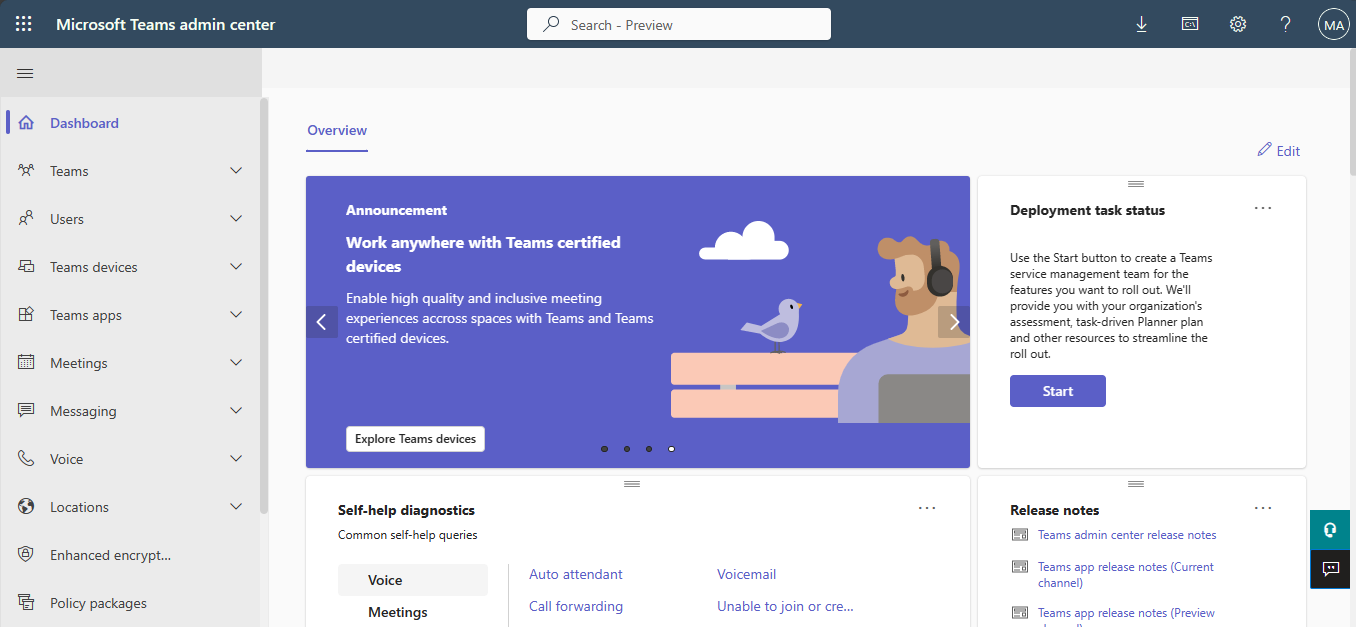
Observação
Pode levar até 24 horas para a opção Teams ser exibida. Você pode carregar seu aplicativo personalizado em um ambiente do Teams para teste e validação naquele momento.
Aceda aPolíticas de Configuração de Aplicações>> do TeamsGlobal.

Alterne Carregar aplicativos personalizados para a posição On.
Selecione Salvar. O inquilino de teste pode permitir o carregamento de aplicações personalizadas.
Observação
Pode demorar até 24 horas para que o carregamento da aplicação personalizada esteja ativo. Entretanto, pode utilizar o carregamento para <o seu inquilino> para testar a sua aplicação. Para carregar o arquivo do pacote .zip do aplicativo, consulte Carregar aplicativos personalizados.
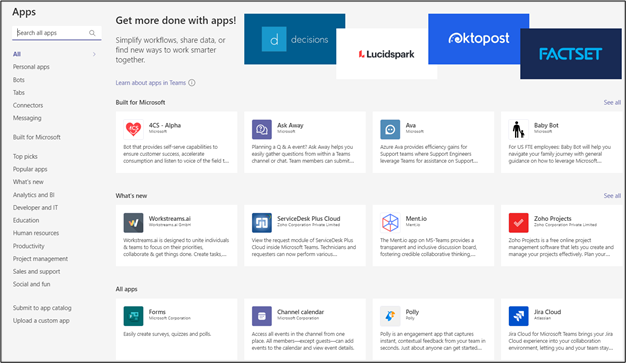
Aceda a Aplicações> do TeamsGerir aplicações>Definições de aplicações em toda aorganizaçãoAplicações personalizadas> e ative o botão de alternar Carregar aplicações personalizadas para utilização pessoal.
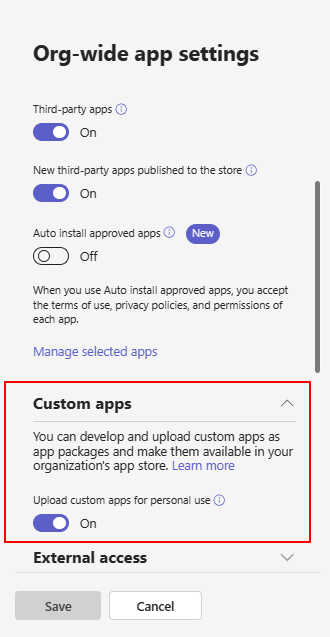
Para obter informações completas sobre como essas configurações interagem, consulte gerenciar políticas e configurações de aplicativo personalizadas no Teams e gerenciar políticas de configuração de aplicativo no Teams.